|
|
Cette flèche pour marquer votre ligne
Clic gauche pour la déplacer |
4.La pluie ou la neige derrière des vitres avec sqirlz fait par Papy 35
|
|
Cette flèche pour marquer votre ligne
Clic gauche pour la déplacer |
Explications pour démarrer Sqirlz
A cause du poids, les animations et images de cette page sont longues à ouvrir
1.Enregistrez cette image ou prenez une image perso

2.Clic sur l'icône des petites boules: Indiquez 15 calques (1)
3.Clic sur l'icône Y rouge:Sélectionnez Rain/Snow Only (2)
4.Clic sur l'icône de sélection ovale rouge: Tracez la sélection autour de la 1ière vitre (3)
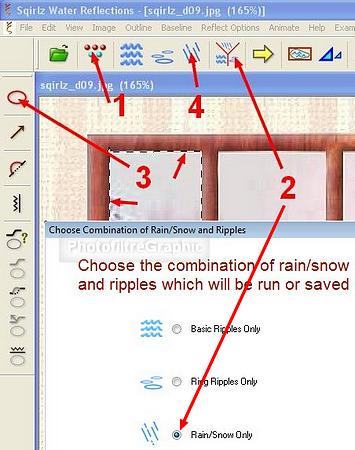
5.Clic sur l'icône des réglages (4):Cochez Snow (neige), Whin Outline Only. Speed (vitesse) à 0,04 (ou plus ou moins)
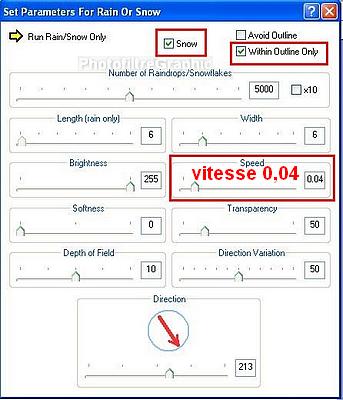
|
6.Si vous avez besoin de supprimer la sélection: clic sur l'icône de la sélection ovale rouge 7.Si vous n'arrivez plus à sortir votre curseur de l'image, faites un clic droit dessus |
8.Vous obtenez cette animation qu'il faut enregistrer au format avi

9.Fermez le travail en cours
10.Rouvrez cette animation d'une manière spéciale: Menu File >AVI Open
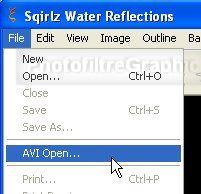
11.L'animation est fixe mais elle se remettra en mouvement
12.Refaites sur la 2ième vitre comme pour la première
13.Vous obtiendrez cette animation à enregistrer au format avi

14.Fermez le travail en cours
15.Rouvrez cette animation: Menu File > AVI Open
16.Refaites sur la 3ième vitre comme pour les 2 autres
17.Enregistrer au format avi puis fermez
18.Rouvrez cette animation: Menu File > AVI Open
19.Refaites sur cette 4ième vitre comme pour les 3 autres
20.Vous obtiendrez cette animation. Surtout, ne la fermez pas

21.Enregistrez au format que vous voulez mais de préférence gif voir ici (ligne 28)
22.C'est évidemment la même manière de procéder pour la pluie
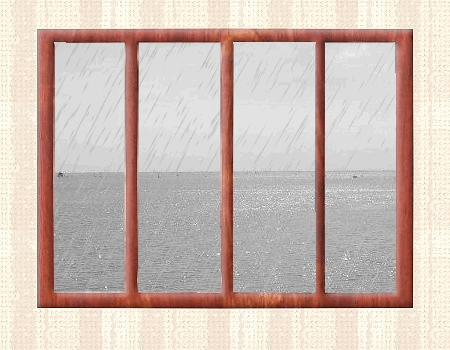
Retour sqirlz ou Mes tutos ou Gif animé
© copyright.Tous droits réservés
